如何在Excel中通过双击单元格添加勾选标记
有一个符号称为勾选标记,它可以像输入任何文本一样输入到单元格中。这意味着每当您复制单元格时,勾选标记将随单元格一起复制,如果您删除单元格,它也将随单元格一起被删除。您可以按照调整常规文本的方式进行格式化,如调整字体的颜色和大小。勾号,通常称为勾号,是表示“是”的标记,表示“完成”的标记或表示“已完成”的标记。如果您使用任务清单并想指示某些内容已完成、完成或勾选,则最有效的方法是使用勾号。
在大多数情况下,您需要打开符号对话框,查找勾选标记符号,然后手动将其输入单元格,才能将勾选标记插入单元格中。但是,由于符号对话框包含大量符号,因此在其中查找勾选标记符号并不是非常简单的事情。
在本教程中,我们将学习使用VBA代码在单元格中双击添加勾选标记。
使用双击添加勾选标记的VBA代码
步骤1
打开Excel表格并按下Alt和F11键 (Alt + F11) ,打开Microsoft Visual Basic for Application窗口。请参见下面给出的图像。

步骤2
然后,从菜单栏中选择 插入 >模块,以打开弹出的模块窗口。请参见下面给出的图像。

步骤3
在打开的 模块窗口 中,然后键入以下VBA代码。
Private Sub Worksheet_BeforeDoubleClick(ByVal Target As Range, Cancel As Boolean)
If Not Intersect(Target, Range("A1:A10")) Is Nothing Then
Application.EnableEvents = False
If ActiveCell.Value = ChrW(&H2713) Then
ActiveCell.ClearContents
Else
ActiveCell.Value = ChrW(&H2713)
End If
Cancel = True
End If
Application.EnableEvents = True
End Sub
请参见下面给出的图像。
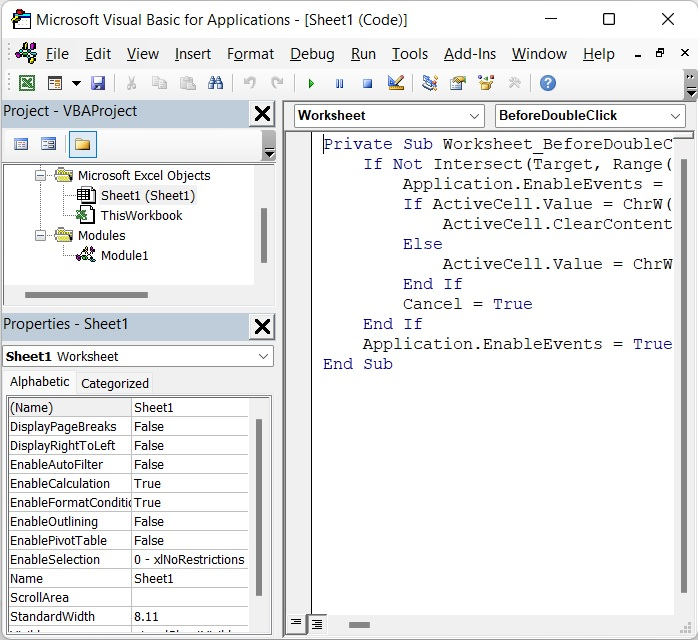
在上述代码中,您可以根据需要添加您的单元格编号来替代A1:A10。
要退出Microsoft Visual Basic for Applications窗口并返回工作表,请同时按下键盘上的Alt + Q按钮。
现在双击A1到A10之间的任何单元格,勾选标记将自动添加。如果您再次双击单元格,则添加的勾选标记将消失。
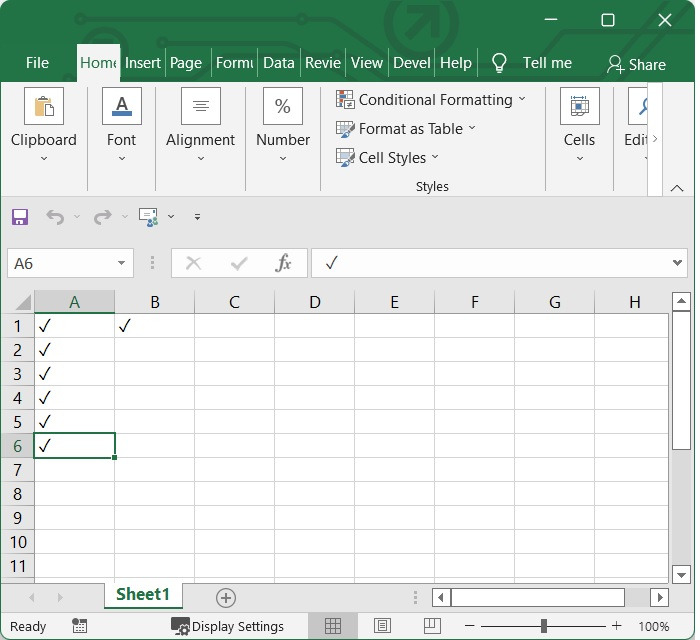
 极客教程
极客教程